Thông tin liên hệ
- 036.686.3943
- admin@nguoicodonvn2008.info

Khi chụp ảnh hoặc chỉnh sửa ảnh trên Photoshop sẽ có những chi tiết thừa cần xóa khỏi ảnh, chẳng hạn như vết ố bẩn trên quần áo. Khi đó người dùng sẽ có những công cụ riêng biệt để xử lý những chi tiết ảnh không cần có trên hình ảnh. Với vết ố trên áo, bạn sẽ có 2 công cụ là Delete Content-Aware và Spot Healing Brush. Bài viết dưới đây sẽ hướng dẫn bạn đọc cách xóa viết ố trên quần áo bằng Photoshop.
Chúng ta mở hình ảnh cần xử lý trên Photoshop rồi click chọn công cụ Rectangular Marquee Tool để khoanh vùng chọn vết bẩn cần xóa, click chuột phải chọn Fill.
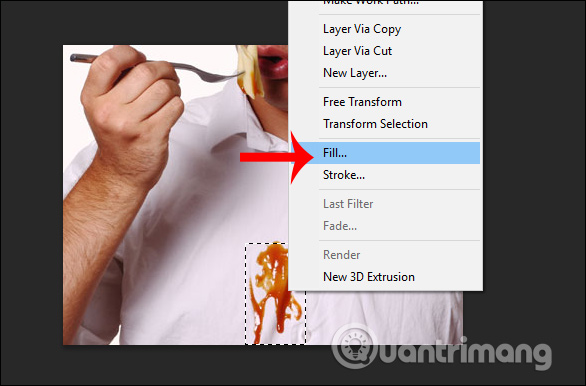
Hiển thị bảng để thiết lập, tại phần Contents bạn chọn Content-Aware, Opacity chọn 100%, nhấn OK để xóa vết bẩn.
Với cách này thì chỉ nên áp dụng với những chi tiết có background đơn giản mà thôi.
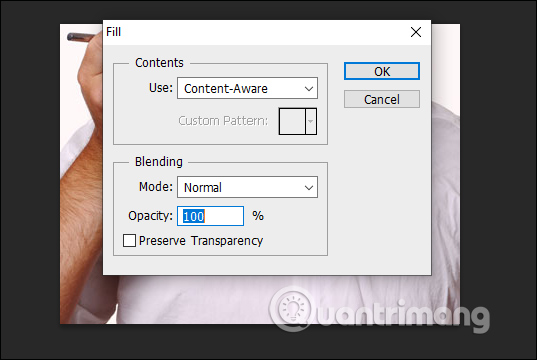
Nhấn vào biểu tượng History như hình rồi nhấn vào biểu tượng bút để quay hình ảnh về trạng thái ban đầu.
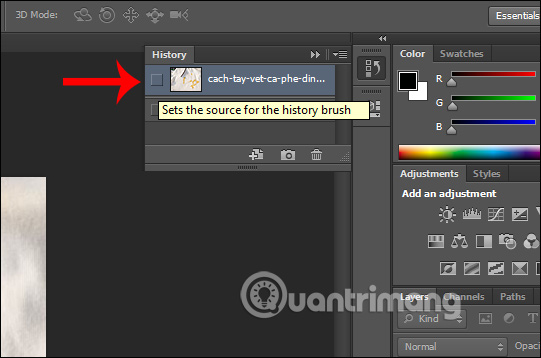
Tiếp đến nhấn chọn công cụ Spot Healing Brush ở thanh công cụ cạnh trái.
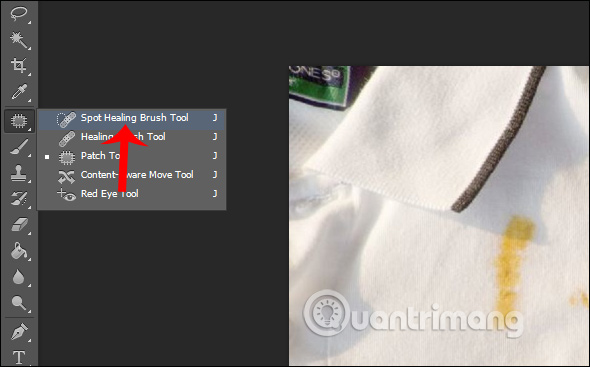
Người dùng bôi xung quanh vùng vết bẩn cần xóa rồi thả tay.

Ngay lập tức vết bẩn sẽ được xóa hoàn toàn trên áo. Với công cụ này thì nốt ruồi, tàn nhang, trứng cá trên gương mặt cũng được xóa mà không để lại bất cứ dấu tích nào.
Nguồn tin: Quantrimang.com
Ý kiến bạn đọc
Những tin mới hơn
Những tin cũ hơn
 Những thiết lập Wi-Fi ẩn giúp Internet khách sạn nhanh hơn nhiều
Những thiết lập Wi-Fi ẩn giúp Internet khách sạn nhanh hơn nhiều
 Hàm DATEPART trong SQL Server
Hàm DATEPART trong SQL Server
 Cách xóa bỏ logo trong file PDF rất đơn giản
Cách xóa bỏ logo trong file PDF rất đơn giản
 Cách sửa USB bị hỏng trong Linux
Cách sửa USB bị hỏng trong Linux
 Nguyên nhân pin Chromebook cạn nhanh (và cách khắc phục)
Nguyên nhân pin Chromebook cạn nhanh (và cách khắc phục)
 Cách tạo ảnh GIF từ video quay màn hình trên Snipping Tool
Cách tạo ảnh GIF từ video quay màn hình trên Snipping Tool
 Những bài học thực tế về cuộc sống giúp bạn sống tốt và ý nghĩa hơn
Những bài học thực tế về cuộc sống giúp bạn sống tốt và ý nghĩa hơn
 Cách thiết lập code server dựa trên web trong Linux
Cách thiết lập code server dựa trên web trong Linux
 Cách chặn người khác thay đổi trỏ chuột trong Windows 11
Cách chặn người khác thay đổi trỏ chuột trong Windows 11
 Cách khởi động lại Windows 11 ngay lập tức
Cách khởi động lại Windows 11 ngay lập tức
 Những lá thư chưa gửi
Những lá thư chưa gửi
 Cách chỉnh độ rộng tự động trên Excel
Cách chỉnh độ rộng tự động trên Excel
 Kiểu dữ liệu trong Python: chuỗi, số, list, tuple, set và dictionary
Kiểu dữ liệu trong Python: chuỗi, số, list, tuple, set và dictionary
 Cách giãn dòng trong Word 2016, 2019, 2010, 2007, 2013
Cách giãn dòng trong Word 2016, 2019, 2010, 2007, 2013
 Cách hiển thị My Computer, This PC trên Desktop của Windows 10
Cách hiển thị My Computer, This PC trên Desktop của Windows 10
 8 tính năng Microsoft Office giúp bạn cắt giảm hàng giờ làm việc
8 tính năng Microsoft Office giúp bạn cắt giảm hàng giờ làm việc
 Cách xem mật khẩu Wifi đã lưu trên Windows
Cách xem mật khẩu Wifi đã lưu trên Windows
 Cách kết nối Google Drive với Grok Studio
Cách kết nối Google Drive với Grok Studio
 Việc chuyển sang Google Public DNS trên router và PC giúp cải thiện tốc độ Internet như thế nào?
Việc chuyển sang Google Public DNS trên router và PC giúp cải thiện tốc độ Internet như thế nào?
 Những bản mod thiết yếu giúp Windows 11 trở nên hữu ích hơn
Những bản mod thiết yếu giúp Windows 11 trở nên hữu ích hơn
